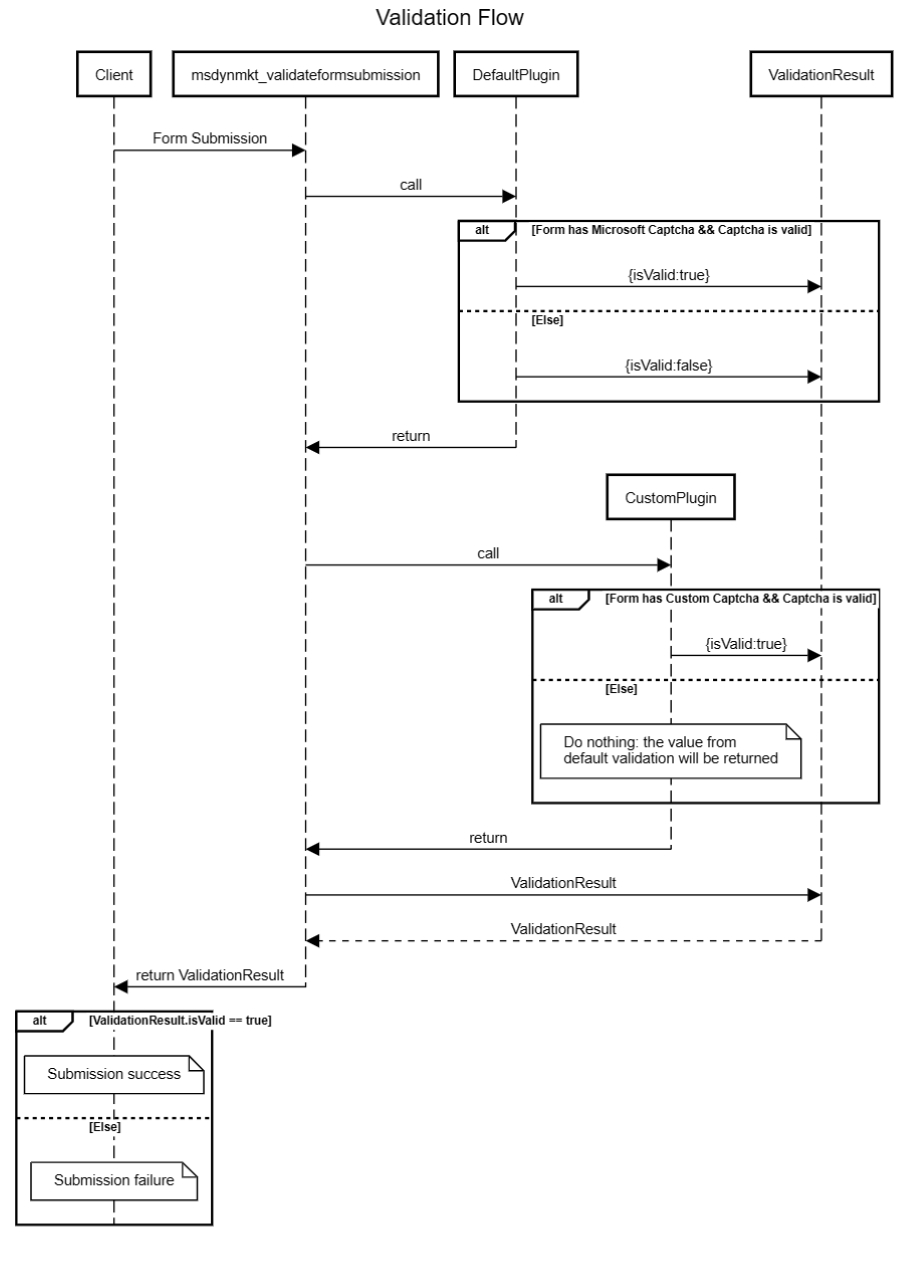Egyéni captcha szolgáltatás integrálása űrlapokkal Customer Insights - Journeys
Customer Insights - Journeys Az űrlapok lehetővé teszik az egyéni CAPTCHA botvédelem használatát az űrlapbeküldések érvényesítéséhez. Ez a cikk példát mutat be a Google reCAPTCHA integrálására. A folyamat hasonló más captcha-szolgáltatásokhoz.
Feljegyzés
Az alkalmazás jelenlegi verziójában csak egy captcha-implementáció lehet aktív. Ha saját captcha-szolgáltatót használ (az alábbiakban leírtak szerint), a beépített captcha-t használó meglévő űrlapok nem fognak működni. Az egyéni captcha-implementációhoz legalább alapvető ismeretekre van szükség a dataverse beépülő modulok írásához és hibakereséséhez.
A folyamat a következő lépésekből áll:
- Adja hozzá a reCAPTCHA-t az űrlaphoz.
- Adja hozzá a captcha szöveges értéket az űrlap elküldéséhez az űrlap elküldése után.
- Hozzon létre egy beépülő modult a CRM-ben, amely érvényesíti a captchát.
Lépésről lépésre: A Google reCAPTCHA integrálása
1. Adja hozzá a reCAPTCHA-t az űrlaphoz
Hozzon létre egy űrlapot a Customer Insights - Journeys űrlapszerkesztő.
Adjon hozzá egy attribútumot
data-validate-submission="true"a<form>elemhez, amely lehetővé teszi az egyéni érvényesítést az űrlap beküldésén: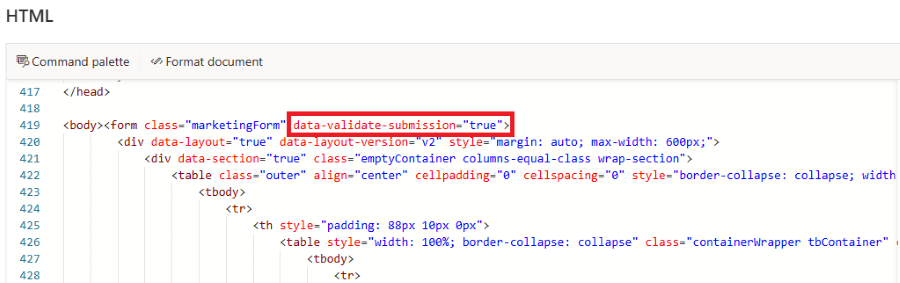
Adja hozzá az a értéket
<div id="g-recaptcha">az űrlaphoz a reCAPTCHA helyőrzőjeként. Ezt a div azonosítót később referenciaként használjuk. Javasoljuk, hogy a helyőrzőt az utolsó mező és a küldés gomb közé helyezze.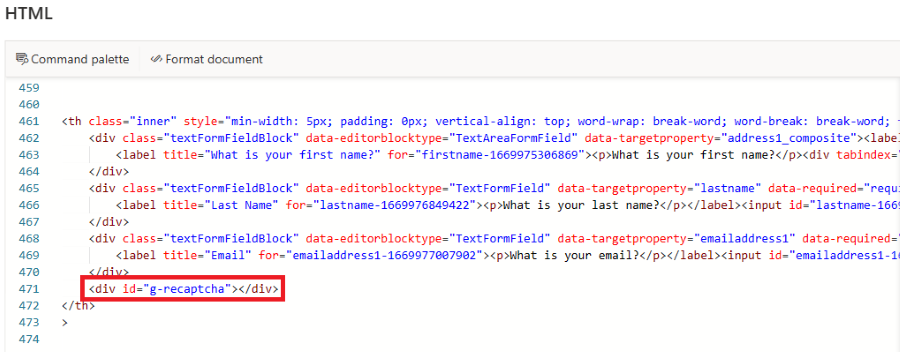
Tegye közzé az űrlapot, és ágyazza be a webhelyére.
Szerkessze azt az oldalt, amelybe az űrlapot beágyazta. Adja hozzá a Google által biztosított szkriptet az oldal fejlécéhez. Ez a szkript betölti a reCAPTCHA-t a
onLoadvisszahívási paraméterrel. Ezt a visszahívást a rendszer a captcha betöltésekor hívja meg.<script src="https://www.google.com/recaptcha/api.js?onload=onloadCallback" async defer></script>Adja hozzá az onLoadCallback függvényt:
function onloadCallback() { grecaptcha.render('g-recaptcha', { sitekey: '{sitekey}', }); }Cserélje le a
{sitekey}helyőrzőt a Google által biztosított helyőrzőre. Ez a visszahívási függvény a reCAPTCHA-t a korábban létrehozott helyőrzőn<div id="g-recaptcha">belül jeleníti meg.Regisztrálja az onloadCallback függvényt, amelyet az űrlapbetöltő hív meg:
document.addEventListener("d365mkt-afterformload", onloadCallback);
2. Adja hozzá a captcha szöveges értéket az űrlap benyújtásához
Az űrlap elküldése után a g-recaptcha-response paraméter automatikusan hozzáadódik az űrlap elküldéséhez. A következő lépésekben egy beépülő modult fog létrehozni, amely elrejti ezt az értéket, mivel a rendszer hozzáadja a ValidationOnlyFields beépülő modul kódja által visszaadott válaszobjektum listájához.

3. Hozzon létre egy bővítményt
3.1 Hozzon létre egy Visual Studio projektet a bővítményhez
- Nyisson meg Visual Studio és hozzon létre egy új osztálytárprojektet a .NET-keretrendszer 4.6.2-es verziójával.
- A Megoldáskezelő válassza a Csomagok kezelése NuGet és telepítése lehetőséget
Microsoft.CrmSdk.CoreAssemblies.
3.2 A plugin osztály létrehozása
Nevezze át
Class1.cserre:CustomValidationPlugin.cs.Örökítse meg a CustomValidationPlugin osztályt az IPlugin felületről, és adja hozzá az Execute metódust.
public class CustomValidationPlugin : IPlugin { public void Execute(IServiceProvider serviceProvider) { } }Adja hozzá a következő kódot a végrehajtási metódushoz a környezet és a nyomkövetési szolgáltatás lekéréséhez.
public void Execute(IServiceProvider serviceProvider) { // get tracing service ITracingService tracingService = (ITracingService)serviceProvider.GetService(typeof(ITracingService)); // get plugin execution context IPluginExecutionContext context = (IPluginExecutionContext) serviceProvider.GetService(typeof(IPluginExecutionContext)); }Adja hozzá ezt a kódot az űrlapküldési paraméter karakterláncának lekéréséhez. Ez egy JSON-kódolású sztring, amely a felhasználó által az űrlapon elküldött mezőket jelöli. Ez a folyamat lekéri ezt a sztringet, és deszerializálja egy később definiált Deserialize segítő metódussal és FormSubmissionRequest osztállyal. Ez ellenőrzi, hogy a Fields tömb tartalmaz-e kulcsot a g-recaptcha-response-hoz. Ha a reCAPTCHA kulcs nem található, az érvényesítés kihagyását adja vissza, mivel a feldolgozandó űrlap nem tartalmazott Google recaptcha elemet.
var requestString = (string)context.InputParameters["msdynmkt_formsubmissionrequest"]; var requestObject = Deserialize<FormSubmissionRequest>(requestString); if (!requestObject.Fields.TryGetValue("g-recaptcha-response", out string recaptchaToken)) { tracingService.Trace("g-recaptcha-response was not present in form submission"); return; }Adja hozzá a következő kódot, amely
g-recaptcha-tokennull vagy üres.if (String.IsNullOrEmpty(recaptchaToken)) { tracingService.Trace($"g-recaptcha-response value not found"); return; }Adja hozzá a következő kódot a Google captcha-jogkivonat Google API-kkal való ellenőrzéséhez.
string url = "https://www.google.com/recaptcha/api/siteverify"; using (HttpClient client = new HttpClient()) { var content = new FormUrlEncodedContent(new Dictionary<string, string> { {"secret", "your_secret_key"}, {"response", recaptchaToken} }); try { var response = client.PostAsync(url, content).Result; if (!response.IsSuccessStatusCode) { tracingService.Trace($"Request Failed: ({response.StatusCode}){response.Content}"); return; } var responseString = response.Content.ReadAsStringAsync().Result; gRecaptchaResponse = Deserialize<GRecaptchaResponse>(responseString); var resp = new ValidateFormSubmissionResponse() { IsValid = isValid, ValidationOnlyFields = new List<string>() { "g-recaptcha-response" } }; context.OutputParameters["msdynmkt_validationresponse"] = Serialize(resp); } catch (Exception e) { tracingService.Trace($"{e.Message}"); } }Először definiálja az URL-címet, majd létrehozza a példányát
HttpClient. Létrejön egyFormUrlEncodedContentobjektum, amely tartalmazza azrecaptchaTokenelőző lépésekben lekért adatokat és a Google által biztosított titkos kulcsot. Ezután elküld egy kéréstPOST, és ellenőrzi az állapotkódot, ha nem sikeres, akkor visszatér. Ha sikeres, deszerializálja a választ a Deserialize segítő metódussal, ésGRecaptchaResponseezt később definiáljuk. Ezután létrehoz egy újValidateFormSubmissionResponseobjektumot, szerializálja azt, és beállítja a kimeneti paramétermsdynmkt_validationresponseértékeként, amely az egyetlen Microsoft-szolgáltatás, amelyet a beküldés elfogadására vagy elutasítására használ. Ha hozzáadja ag-recaptcha-responsekarakterláncot a listához, elrejti ezt aValidationOnlyFieldsmezőt az űrlap beküldése elől a felhasználói felületen.Adja hozzá a következő kódot a szerializálási és deszerializálási segítő metódusok meghatározásához.
private T Deserialize<T>(string jsonString) { serializer = new DataContractJsonSerializer(typeof(T)); T result; using (MemoryStream stream = new MemoryStream(Encoding.UTF8.GetBytes(jsonString))) { result = (T)serializer.ReadObject(stream); } return result; } private string Serialize<T>(T obj) { string result; serializer = new DataContractJsonSerializer(typeof(T)); using (MemoryStream memoryStream = new MemoryStream()) { serializer.WriteObject(memoryStream, obj); result = Encoding.Default.GetString(memoryStream.ToArray()); } return result; }Adja hozzá a következő kódot a JSON-sztringobjektumok szerializálásához/deszerializálásához szükséges osztályok meghatározásához.
public class FormSubmissionRequest { public Dictionary<string, string> Fields { get; set; } } public class GRecaptchaResponse { public bool success { get; set; } } public class ValidateFormSubmissionResponse { public bool IsValid { get; set; } public List<string> ValidationOnlyFields { get; set; } }
3.3 Írja alá és készítse el a bővítményt
- Kattintson a jobb gombbal a projektre, és válassza a Tulajdonságok lehetőséget a Solution Explorer ( Megoldáskezelő ) ablakban.
- Válassza az Aláírás lapot, és jelölje be a Szerelvény aláírása jelölőnégyzetet.
- Kiválasztás
<New...>. - Adjon meg egy kulcsfájlnevet, és törölje a jelet a Kulcsfájl védelme jelszóval jelölőnégyzetből .
- Készítse el a projektet.
- A plugin szerelvényt
CustomValidationPlugin.dllitt találja\bin\Debug.
3.4 Regisztrálja a bővítményt
- Nyitott
PluginRegistration.exe. - Válassza az Új kapcsolat létrehozása lehetőséget .
- Választ Office 365.
- Válassza Bejelentkezés lehetőséget.
- Válassza a Regisztráció , majd az Új szerelvény regisztrálása lehetőséget.

- Válassza ki a (...) gombra az 1. lépésben, és válassza ki az előző lépésekben beépített DLL-fájlt.
- Válassza a Kijelölt bővítmény regisztrálása lehetőséget.
3.4 Regisztrációs lépés
- Válassza a CustomValidationPlugin lehetőséget a regisztrált szerelvények listájából.
- Válassza az Új lépés regisztrálása lehetőséget.
- Írja be
msdynmkt_validateformsubmissionaz Üzenet szövege mezőbe. - Győződjön meg arról, hogy a Végrehajtási mód szinkronra van állítva.
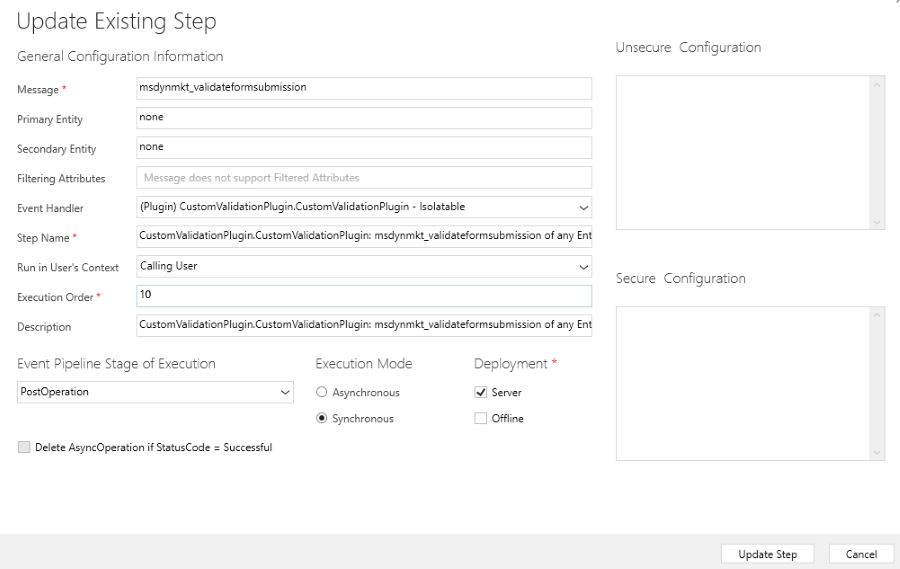
- Győződjön meg arról, hogy a Végrehajtási sorrend beállítása
10. - Győződjön meg arról, hogy az eseményfolyamat végrehajtási fázisa utóműveletként van beállítva.
- Válassza az Új lépés regisztrálása lehetőséget.
Összegzés
Az attribútummal rendelkező data-validate-submission űrlap elküldésekor az egyéni beépülő modul lefut, és érvényesíti a reCAPTCHA-választ a Google-szolgáltatásokkal. Az egyéni beépülő modul az alapértelmezett Microsoft érvényesítési beépülő modul után fog futni. Ha nincsenek Microsoft captcha mezők az űrlapon, a Microsoft beépülő modul beáll IsValid:false , és a küldés sikertelen lesz, hacsak nem írja felül a következővel IsValid:true.